如何在 Windows 11 或 10 上安装 GitHub Desktop?
偷偷努力,悄无声息地变强,然后惊艳所有人!哈哈,小伙伴们又来学习啦~今天我将给大家介绍《如何在 Windows 11 或 10 上安装 GitHub Desktop?》,这篇文章主要会讲到等等知识点,不知道大家对其都有多少了解,下面我们就一起来看一吧!当然,非常希望大家能多多评论,给出合理的建议,我们一起学习,一起进步!
- 点击进入:ChatGPT工具插件导航大全
第 1 步:下载 GitHub Desktop
不想使用命令行安装GitHub Desktop的可以到官网手动下载。访问链接,使用“为 Windows 64 位下载”按钮获取系统上的可执行安装文件。单击它时,将出现一个弹出窗口以保存 GitHubDesktopSetup-x64 .exe 文件。
第 2 步:在 Windows 11 或 10 上安装 GitHub Desktop
完成下载过程后,安装文件将在您的系统上。双击它以启动 GitHub Desktop 的安装过程。稍等几秒,系统很快就会自动启动软件,如同设置操作一样。
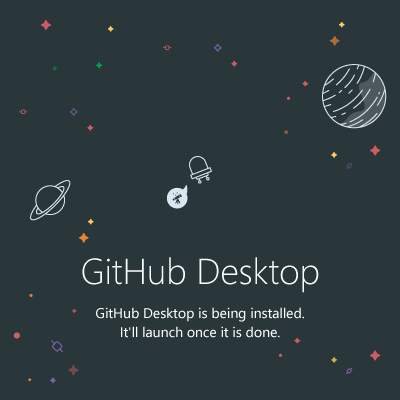
#2nd 使用命令提示符或 PowerShell 的方法
第 3 步:使用命令提示符或 PowerShell
如果您对 GUI 方式不感兴趣,请按照本教程的第 2 步所示进行安装,其中涉及手动访问网站以获取软件副本。然后,使用易于使用且直接的命令提示符 (CMD) 或 Powershell 安装 GitHub Desktop 应用程序。为此,我们在这里使用 Windows 10 或 11 的内置包管理器Winget 。
要遵循的命令是:
对于稳定版:
winget install GitHub.GitHubDesktop
对于测试版:
winget install GitHub.GitHubDesktop.Beta
第 4 步:启动 GitHub Desktop
我们可以像运行任何其他Windows 10 或 11 应用程序一样运行 GitHub Desktop 应用程序,无论您使用哪种方法安装它。单击“开始”菜单并搜索该应用程序,当其图标出现时,单击以运行该应用程序。
但是,我们需要进一步执行几个步骤才能将 GitHub 帐户集成到其桌面应用程序中。这是那些。
- 安装完成后,根据您的计划单击“登录 Github.com ”按钮或企业版。如果您对连接 GitHub 托管帐户不感兴趣并希望使用该应用程序来管理本地存储库,则可以使用跳过此步骤选项。
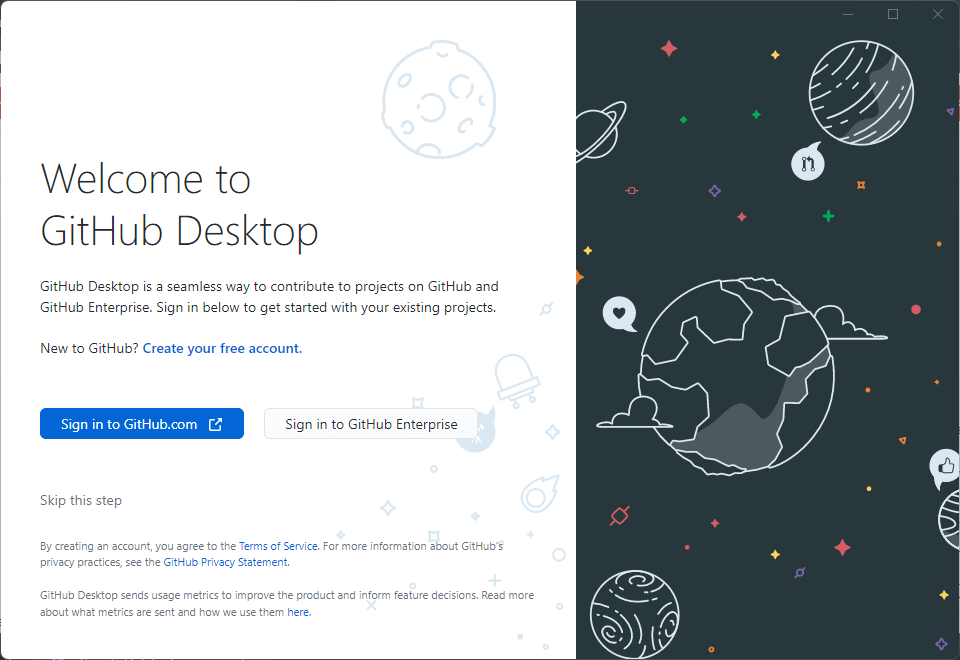
- 输入您的GitHub.com帐户用户名和密码以登录
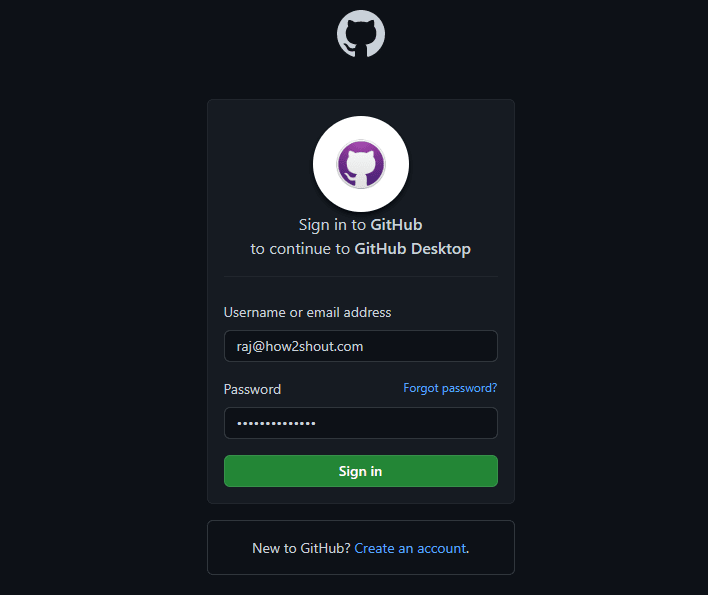
- 查看应用程序将要进行的访问,然后单击“授权桌面”按钮。
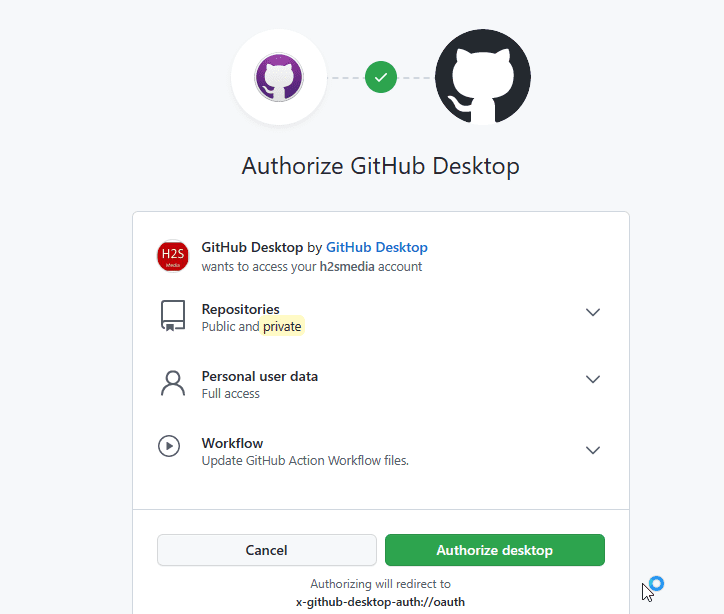
- 选中该框,当出现运行GitHub-Desktop.exe 的弹出窗口时,单击“打开”按钮。
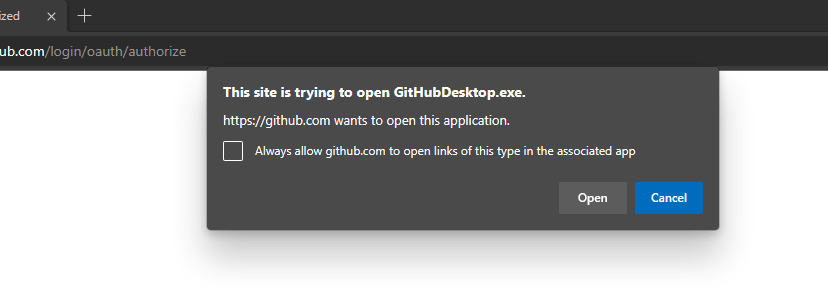
- 单击完成按钮并开始克隆可用的存储库。
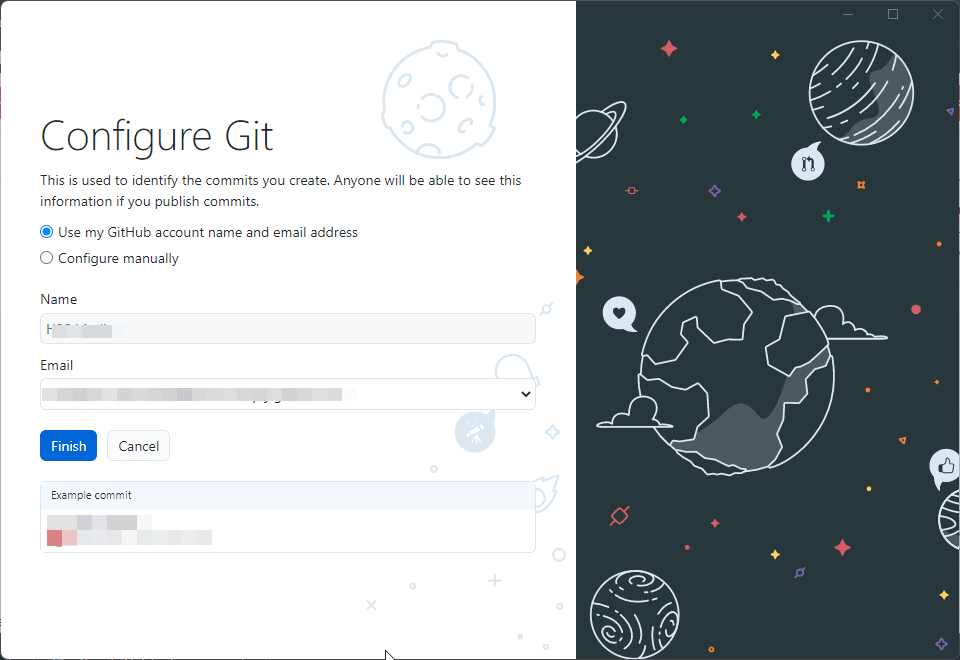
- 应用程序的最终界面。
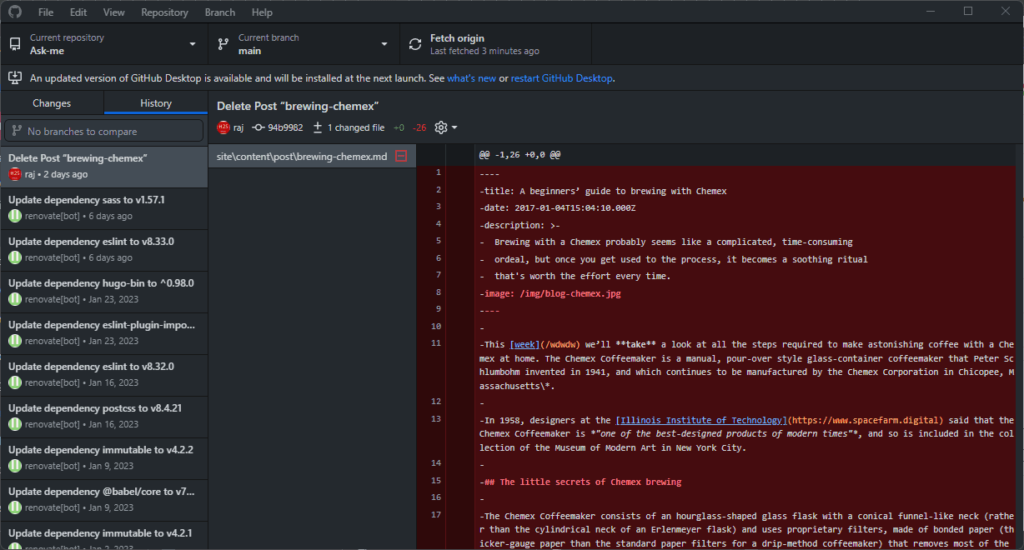
第 6 步:创建新存储库
从应用程序开始,让我们创建一个新的存储库。为此,单击“文件”菜单并选择“新建存储库”或使用键盘快捷键 - Ctrl+N。我们必须为要创建的存储库命名,以便我们能够轻松识别它。桌面应用程序将对此进行提示。
要保存 Repos 文件,应用程序将选择其配置的默认位置,但是,如果需要,您可以选择其他位置。此外,您可以将 Git 配置为忽略某些特定语言,可以将其初始化为 README 文件,甚至可以为您的存储库选择许可证。完成后,只需单击创建按钮。
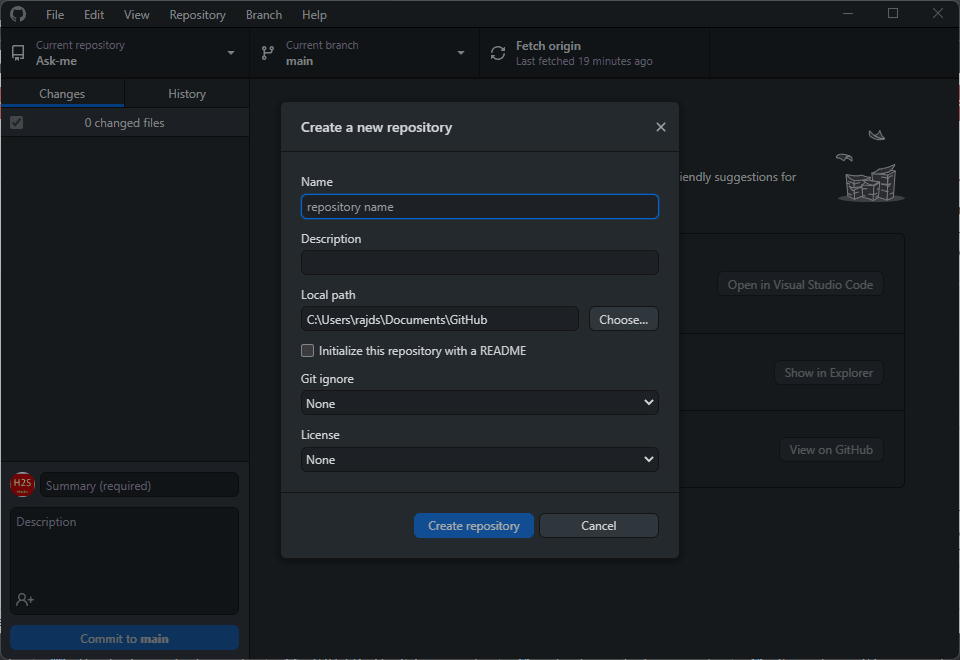
第 6 步:克隆现有存储库
要从 GitHub Desktop 应用程序上的现有存储库开始,我们可以克隆它。单击“文件”菜单并选择“克隆存储库”或使用键盘快捷键 – Ctrl+Shift+O。软件将提示您输入需要克隆的 Repo 的名称。或者,我们也可以使用其他可用代码存储库的 GitHub URL。
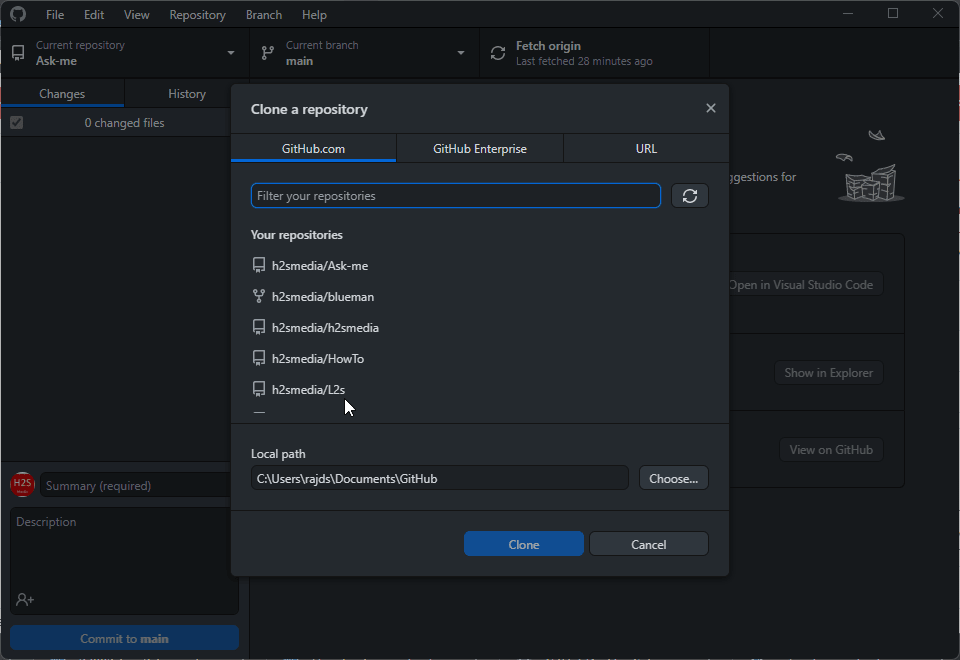
第 7 步:开始处理您的项目
GitHub 网络平台的现有用户在使用其桌面应用程序时不会遇到任何困难。他们可以在设置应用程序后立即开始他们的项目。在几次点击的帮助下,用户可以创建新文件、编辑现有文件、推送或拉取原点等等。此外,作为 Git 版本控制平台,GitHub Desktop 将跟踪更改并允许您在必要时恢复到以前的版本。
今天关于《如何在 Windows 11 或 10 上安装 GitHub Desktop?》的内容介绍就到此结束,如果有什么疑问或者建议,可以在golang学习网公众号下多多回复交流;文中若有不正之处,也希望回复留言以告知!
 如何使用实况照片使 iPhone 相机快门声音静音
如何使用实况照片使 iPhone 相机快门声音静音
- 上一篇
- 如何使用实况照片使 iPhone 相机快门声音静音
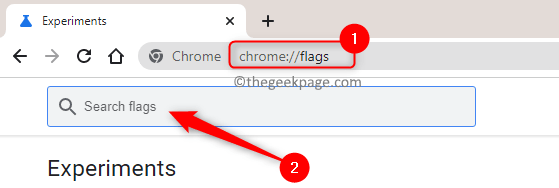
- 下一篇
- 如何在 Google Chrome 中启用或禁用网站的平滑滚动
-

- 文章 · 软件教程 | 4小时前 |
- 小红书网页和PC登录方法详解
- 414浏览 收藏
-

- 文章 · 软件教程 | 4小时前 | 免费下载MP3 SoundCloud 音乐网站 免费音乐 正规网站
- 免费下载MP3,十大正规网站推荐
- 219浏览 收藏
-

- 文章 · 软件教程 | 4小时前 |
- 4399连连看经典版在线玩入口
- 111浏览 收藏
-

- 文章 · 软件教程 | 4小时前 | 跨平台同步 登录入口 邮件管理 Outlook.com msn邮箱
- MSN邮箱登录入口及使用方法
- 130浏览 收藏
-

- 文章 · 软件教程 | 4小时前 |
- 百度输入法安卓无法使用解决方法
- 491浏览 收藏
-

- 文章 · 软件教程 | 4小时前 |
- Win10粘滞键怎么开教程详解
- 320浏览 收藏
-

- 文章 · 软件教程 | 4小时前 |
- C快递系统功能详解与使用教程
- 461浏览 收藏
-

- 文章 · 软件教程 | 4小时前 |
- 快看漫画H5入口手机在线看全集
- 210浏览 收藏
-

- 文章 · 软件教程 | 4小时前 |
- 微信登录官网入口及正版链接分享
- 465浏览 收藏
-

- 前端进阶之JavaScript设计模式
- 设计模式是开发人员在软件开发过程中面临一般问题时的解决方案,代表了最佳的实践。本课程的主打内容包括JS常见设计模式以及具体应用场景,打造一站式知识长龙服务,适合有JS基础的同学学习。
- 543次学习
-

- GO语言核心编程课程
- 本课程采用真实案例,全面具体可落地,从理论到实践,一步一步将GO核心编程技术、编程思想、底层实现融会贯通,使学习者贴近时代脉搏,做IT互联网时代的弄潮儿。
- 516次学习
-

- 简单聊聊mysql8与网络通信
- 如有问题加微信:Le-studyg;在课程中,我们将首先介绍MySQL8的新特性,包括性能优化、安全增强、新数据类型等,帮助学生快速熟悉MySQL8的最新功能。接着,我们将深入解析MySQL的网络通信机制,包括协议、连接管理、数据传输等,让
- 500次学习
-

- JavaScript正则表达式基础与实战
- 在任何一门编程语言中,正则表达式,都是一项重要的知识,它提供了高效的字符串匹配与捕获机制,可以极大的简化程序设计。
- 487次学习
-

- 从零制作响应式网站—Grid布局
- 本系列教程将展示从零制作一个假想的网络科技公司官网,分为导航,轮播,关于我们,成功案例,服务流程,团队介绍,数据部分,公司动态,底部信息等内容区块。网站整体采用CSSGrid布局,支持响应式,有流畅过渡和展现动画。
- 485次学习
-

- ChatExcel酷表
- ChatExcel酷表是由北京大学团队打造的Excel聊天机器人,用自然语言操控表格,简化数据处理,告别繁琐操作,提升工作效率!适用于学生、上班族及政府人员。
- 3204次使用
-

- Any绘本
- 探索Any绘本(anypicturebook.com/zh),一款开源免费的AI绘本创作工具,基于Google Gemini与Flux AI模型,让您轻松创作个性化绘本。适用于家庭、教育、创作等多种场景,零门槛,高自由度,技术透明,本地可控。
- 3417次使用
-

- 可赞AI
- 可赞AI,AI驱动的办公可视化智能工具,助您轻松实现文本与可视化元素高效转化。无论是智能文档生成、多格式文本解析,还是一键生成专业图表、脑图、知识卡片,可赞AI都能让信息处理更清晰高效。覆盖数据汇报、会议纪要、内容营销等全场景,大幅提升办公效率,降低专业门槛,是您提升工作效率的得力助手。
- 3446次使用
-

- 星月写作
- 星月写作是国内首款聚焦中文网络小说创作的AI辅助工具,解决网文作者从构思到变现的全流程痛点。AI扫榜、专属模板、全链路适配,助力新人快速上手,资深作者效率倍增。
- 4555次使用
-

- MagicLight
- MagicLight.ai是全球首款叙事驱动型AI动画视频创作平台,专注于解决从故事想法到完整动画的全流程痛点。它通过自研AI模型,保障角色、风格、场景高度一致性,让零动画经验者也能高效产出专业级叙事内容。广泛适用于独立创作者、动画工作室、教育机构及企业营销,助您轻松实现创意落地与商业化。
- 3824次使用
-
- pe系统下载好如何重装的具体教程
- 2023-05-01 501浏览
-
- qq游戏大厅怎么开启蓝钻提醒功能-qq游戏大厅开启蓝钻提醒功能教程
- 2023-04-29 501浏览
-
- 吉吉影音怎样播放网络视频 吉吉影音播放网络视频的操作步骤
- 2023-04-09 501浏览
-
- 腾讯会议怎么使用电脑音频 腾讯会议播放电脑音频的方法
- 2023-04-04 501浏览
-
- PPT制作图片滚动效果的简单方法
- 2023-04-26 501浏览






